¿Cómo crear una presentación utilizando SlideShare
Crear impresionantes cubiertas de diapositivas y presentaciones con SlideShare es fácil. Después de haber descargado, instalado y conectado a SlideShare, puede crear hermosas cubiertas de diapositivas utilizando la funcionalidad de la cubierta del Haiku de SlideShare.
Conteúdo
- Desde la página inicial slideshare, en la parte superior derecha de la pantalla, haga clic en la varita escrito junto a tu foto de perfil.
- Descubra lo que puede crear una presentación en blanco.
- El nombre de su presentación utilizando la función de cubierta título.
- Haga clic en el botón agregar diapositivas, elija un nuevo formato de diapositivas y añadir su contenido.
- Haga clic en el botón publicar, y su presentación está listo para su visualización.
  Agrandar Agrandar1 Desde la página inicial SlideShare, en la parte superior derecha de la pantalla, haga clic en la varita escrito junto a tu foto de perfil.Fuente: slideshare.net Se le presentará una presentación en blanco. | 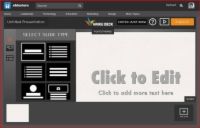  Agrandar Agrandar2 Descubra lo que puede crear una presentación en blanco.Fuente: slideshare.net Puede realizar funciones miríada aquí, tales como: Cubierta Título Seleccionar tipo de diapositivas Seleccionar un fondo Seleccione un diseño Fuentes / Motivos Ayuda Ver su presentación Publicar Añadir diapositiva | 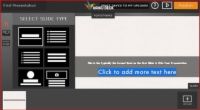  Agrandar Agrandar3 El nombre de su presentación utilizando la función de cubierta Título.Fuente: slideshare.net Es una buena idea para el nombre de su presentación antes de hacer cualquier otra cosa a su cubierta deslizante para asegurar que ninguna de su información se pierde. Después de haber llamado su presentación, usted debe el título de su presentación. |
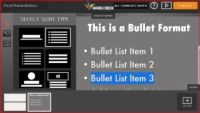  Agrandar Agrandar4 Haga clic en el botón Agregar diapositivas, elija un nuevo formato de diapositivas y añadir su contenido.Fuente: slideshare.net Usted puede seguir para guardar, volver a abrir y editar su presentación hasta que esté listo para publicarlo. Cuando se publica su presentación, ya no se puede editar IT- sin embargo, puede eliminarla y volver a empezar de nuevo. | 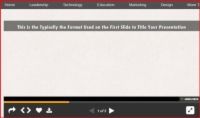  Agrandar Agrandar5 Haga clic en el botón Publicar, y su presentación está listo para su visualización.Fuente: slideshare.net Desde la pantalla de presentación publicada puede: Editar: Cambie el nombre de su presentación, añadir una descripción larga, agregar etiquetas para facilitar la búsqueda, aplique una categoría donde se almacenará su presentación para que otros puedan ver, elegir un idioma diferente, se aplican un fondo jugador, y elegir un tipo de licencia de derechos de autor. La configuración de privacidad: Aplicar configuración de privacidad Públicas o Privadas. Edite YouTube Video: Inserte los vídeos de YouTube en su presentación SlideShare. Analytics: ¿Dónde se puede ver cuántas veces fue visto su presentación. Re-Upload: Puedes subir un nuevo archivo. Al volver a subir una presentación, su actual SlideShare continuará mostrando hasta que el nuevo archivo cargue correctamente. Todos los datos existentes (comentarios, opiniones, etiquetas, etc.) se mantendrán cuando se reemplaza el archivo. |






